Android: no es pot enviar missatges de text a una sola persona

Resoldre un problema en què els missatges de text no arriben a un sol destinatari amb aquesta guia de resolució de problemes.
Gràcies a les notificacions, pots estar al corrent de les coses. Per exemple, si teniu un esdeveniment per avui al vostre Google Calendar, segur que rebreu una notificació que us recorda l'ocasió. Però arriba un moment en què vols una mica de pau i tranquil·litat, i això implica no haver de fer front a les notificacions.
Hi ha diverses maneres de mantenir les notificacions sota control. Podeu utilitzar la configuració del vostre dispositiu Android o podeu utilitzar una aplicació de tercers. De qualsevol manera, l'objectiu és que les vostres notificacions no us tornin boig. Vegem quins mètodes us poden ajudar a mantenir-vos sa.
Esteu revisant les vostres notificacions i accidentalment n'esborreu una que havíeu de veure. Ara que? Per no perdre mai cap altra notificació, és una bona idea instal·lar una aplicació de tercers com ara Notif Log .
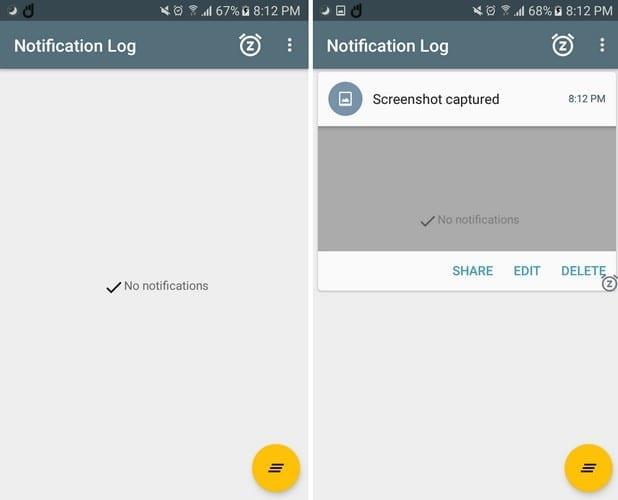
Amb aquesta aplicació, podreu llegir les notificacions que hàgiu lliscarat accidentalment. També podeu llegir missatges (WhatsApp, per exemple) que l'emissor hagi esborrat. Altres funcions útils que podeu utilitzar són poder fixar notificacions importants i reorganitzar-les també.
Els avantatges no acaben aquí, també és possible afegir el tema que vulgueu, posposar les notificacions i, fins i tot, desar-les després d'haver reiniciat el dispositiu Android.
No suporteu la quantitat de missatges que rebeu de Messenger, però no voleu desactivar completament les notificacions. Hi ha una manera d'evitar això. A Android Oreo, podeu configurar les coses, de manera que només rebeu el tipus de notificacions que vulgueu.
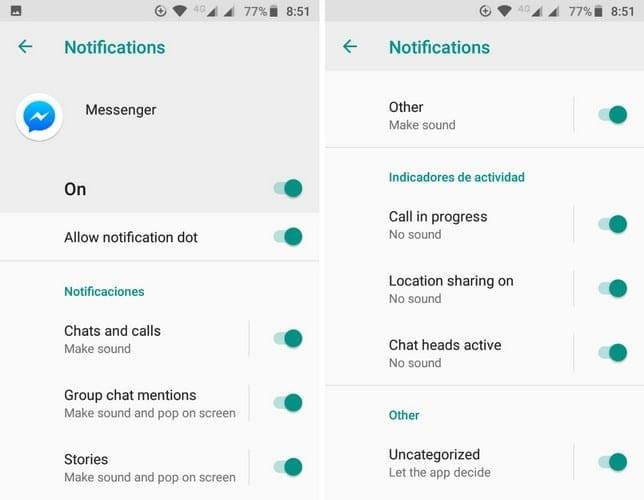
Per fer aquests canvis, aneu a Configuració > Aplicacions i notificacions > Informació de l'aplicació > Trieu l'aplicació i desactiveu el tipus de notificacions que no voleu rebre més.
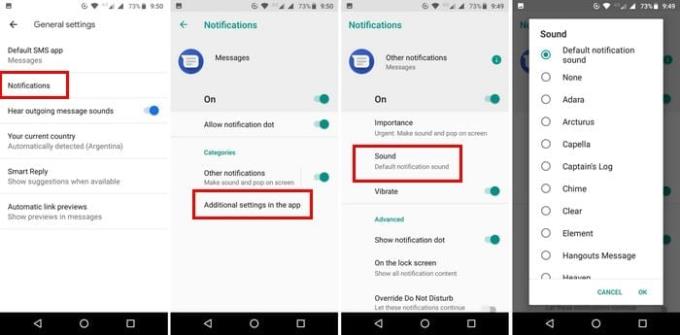
Quan una aplicació té un so de notificació diferent, immediatament saps si és important o no. Per exemple, suposem que voleu donar als missatges un so de notificació diferent. Aneu a Configuració > Aplicacions i notificacions > Notificacions > Missatges > Configuració addicional a l'aplicació > Notificacions > So. La propera vegada que escolteu aquest so de notificació en particular, immediatament sabreu quina aplicació és.
Quan pugueu llegir la informació de la notificació, podreu fer-vos una idea de què tracta el missatge. L'únic problema amb això és que qualsevol persona propera pot llegir la informació. Per evitar que les notificacions mostrin informació, aneu a Configuració > Aplicacions i notificacions > Notificacions > A la pantalla de bloqueig.
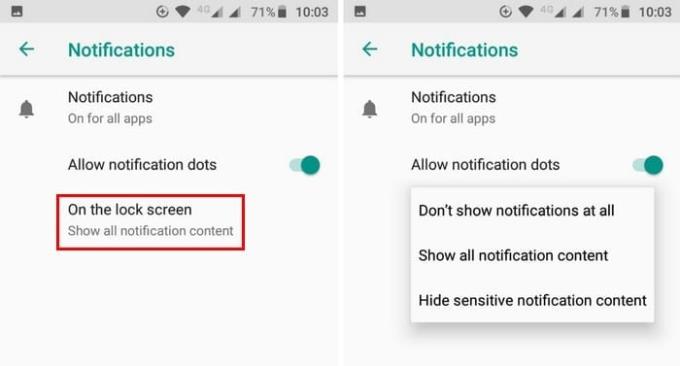
Si hi ha notificacions que no voleu tractar en aquest moment, però tampoc voleu desestimar, sempre les podeu posposar. Per fer-ho, la propera vegada que rebeu una notificació que vulgueu posposar, feu lliscar lleugerament cap a l'esquerra, però massa o, en cas contrari, la ignorareu.
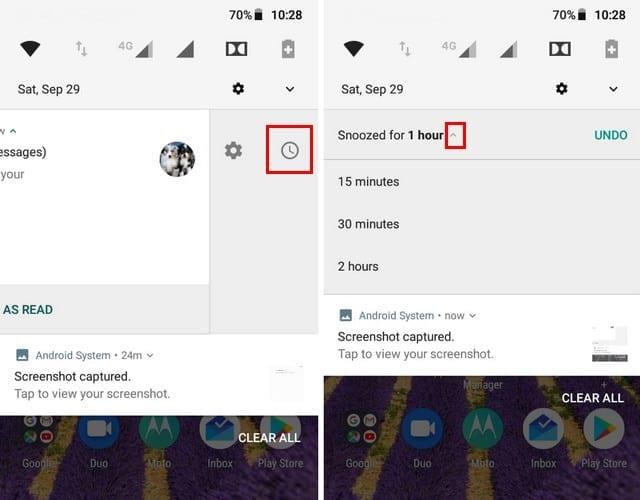
Hauríeu de veure una roda dentada i una icona de rellotge. Feu clic a la icona del rellotge, seguit del menú desplegable al costat de l'opció d'una hora. Trieu quant de temps voleu posposar la notificació.
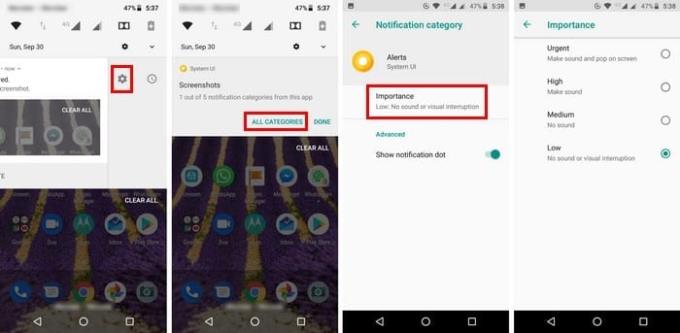
Si no necessiteu una notificació en directe cada vegada que feu una captura de pantalla, podeu modificar-la ràpidament fent lliscar la notificació lleugerament cap a l'esquerra. Toqueu la roda dentada, seguit de Totes les categories. Seleccioneu una opció i hauríeu de veure el nivell d'importància de l'aplicació. Toqueu-lo i doneu a la notificació una importància mitjana o baixa.
Les notificacions són alguna cosa. Els usuaris d'Android han de fer front. Sense ells, et perdries el que ofereix una aplicació. Amb aquests consells útils, almenys pots tenir-los controlats, perquè no et tornin boig. Com controleu les vostres notificacions d'Android? No oblidis deixar un comentari i compartir els teus pensaments.
Resoldre un problema en què els missatges de text no arriben a un sol destinatari amb aquesta guia de resolució de problemes.
Desfer-vos de la selecció d'Opcions de desenvolupador que es mostra a la configuració del vostre dispositiu Android amb aquests passos.
Obteniu informació sobre com eliminar els contactes duplicats del vostre dispositiu Android.
Com activar o desactivar el flaix de la càmera al sistema operatiu Android.
Algunes coses que cal provar si la pantalla del vostre dispositiu Android no gira automàticament.
Com canviar o desactivar el to de trucada de missatgeria de text al dispositiu Android.
Apreneu els poders d'utilitzar l'aplicació Zedge per triar entre milers de tons de trucada diferents al vostre dispositiu Android.
Amb MAME4droid, podeu gaudir jugant a jocs arcade clàssics al vostre dispositiu Android.
Una llista de coses que cal provar si el vostre dispositiu Android no s'inicia correctament.
Obteniu informació sobre com solucionar problemes habituals en què el vostre telèfon o tauleta Android es nega a obtenir una adreça IP.
Necessites augmentar el volum del teu dispositiu Android? Aquestes 5 aplicacions us ajudaran.
Les notificacions són útils. Sense ells, no sabríeu que una aplicació necessita la vostra atenció. El problema ve quan una aplicació intenta ser massa útil
Apreneu a fer que el vostre telèfon de càrrega no sense fil es carregui sense fil.
Falta el menú Opcions de desenvolupador a la configuració del vostre dispositiu Android? Activeu-lo amb aquests passos.
Un tutorial sobre com veure les versions d'escriptori de pàgines web al dispositiu Android.
Aquest tutorial us mostra 4 opcions que podeu utilitzar per afegir el vostre calendari d'Outlook al vostre dispositiu Android.
L'ús de Wi-Fi, 3G o una connexió 4G/LTE utilitza més energia de la bateria? Contestem la pregunta detalladament amb aquesta publicació.
Et preguntes si pots utilitzar aquest carregador des d'un altre dispositiu amb el teu telèfon o tauleta? Aquesta publicació informativa té algunes respostes per a tu.
Com canviar la configuració de DPI al vostre telèfon o tauleta Android.
Com activar o desactivar les funcions de correcció ortogràfica al sistema operatiu Android.
Edge és un navegador excel·lent amb una llarga llista de funcions útils. Si no esteu satisfet amb la configuració del navegador, sempre podeu anar als navegadors. Canvieu el motor de cerca predeterminat de Microsoft Edge per a Android a un servei diferent. Descobriu com es fa amb aquests passos.
Si Signal no pot recuperar els vostres contactes, assegureu-vos que l'aplicació tingui permís per accedir als vostres contactes i comproveu si hi ha actualitzacions.
L'era moderna de les transaccions digitals ha estat un canvi de joc en el món de les finances. A l'avantguarda d'aquesta revolució, Google Pay n'és sens dubte
En el món interconnectat actual, la comunicació és més global que mai. Tant si esteu fent negocis internacionals, xerrant amb amics a l'estranger,
En l'àmbit dels telèfons intel·ligents, algunes de les funcions més valuoses solen ser les més ignorades. Una d'aquestes funcions, àmpliament disponible en dispositius Android,
En l'era digital actual, fer un seguiment de les nostres compres i lliuraments en línia s'ha convertit en una part integral de les nostres vides. Una manera eficaç de
Descobriu com arreglar l'activació de Bluetooth per si mateix a Android amb aquests mètodes fàcils de seguir per a principiants.
Tots hi hem estat. El moment de pànic en què no trobes el teu telèfon, el teu dispositiu més personal que fas servir per mantenir-te connectat al món.
Personalitzar la pantalla de bloqueig a Android és una manera eficaç de millorar l'experiència del vostre telèfon intel·ligent creant-ne una més personalitzada i funcional
El Samsung Galaxy S23, amb la seva impressionant gamma de funcions i capacitats robustes, és realment una meravella en l'àmbit dels telèfons intel·ligents. Un dels seus



























